Hoe advertenties in Microsoft Edge op een iPhone te blokkeren
Op veel van de websites die u op internet bezoekt, worden bepaalde soorten advertenties weergegeven. Maar als u merkt dat de aanwezigheid van deze advertenties uw plezier op de site vermindert, dan zoekt u misschien een manier om ze uit te schakelen.
Tools voor het blokkeren van advertenties bestaan al een tijdje voor desktop-webbrowsers, maar het blokkeren van advertenties op uw mobiele apparaat is een beetje lastiger, vooral als u een iPhone heeft. Gelukkig bevat de Microsoft Edge iPhone-app een advertentieblokkering die u kunt inschakelen om advertenties te blokkeren op sites die u in de Edge iPhone-app bekijkt.
Hoe advertenties op websites te blokkeren in de Microsoft Edge iPhone-app
De stappen in dit artikel zijn uitgevoerd op een iPhone 7 Plus in iOS 11.4.2. De versie van Microsoft Edge die wordt gebruikt, is de meest recente versie die beschikbaar was toen dit artikel werd geschreven. Houd er rekening mee dat de standaardinstelling voor het blokkeren van advertenties in Edge kan betekenen dat u nog steeds bepaalde advertenties op bepaalde websites ziet. U kunt echter naar het menu Geavanceerde instellingen gaan nadat u de advertentieblokkering hebt ingeschakeld en alle advertenties volledig hebt uitgeschakeld.
Stap 1: Open de Edge- app op je iPhone.

Stap 2: Raak de menuknop aan in de rechterbenedenhoek van het scherm.
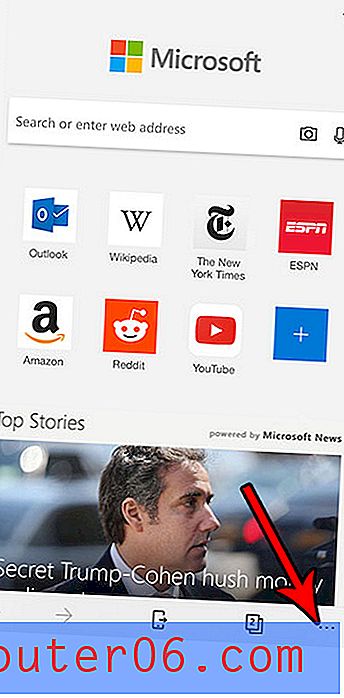
Stap 3: Selecteer de optie Instellingen .
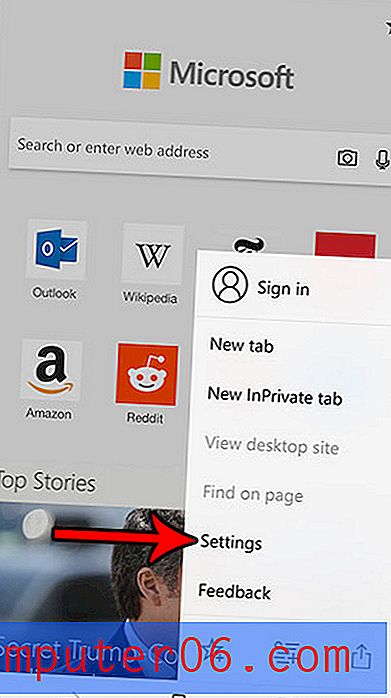
Stap 4: Kies de optie Contentblockers .
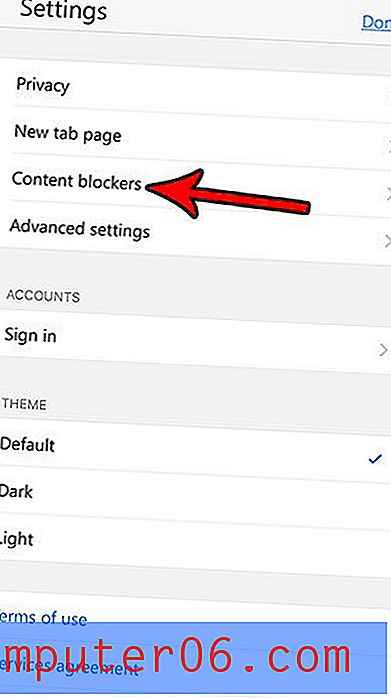
Stap 5: Tik op de knop rechts van Advertenties blokkeren om de advertentieblokkering in te schakelen.
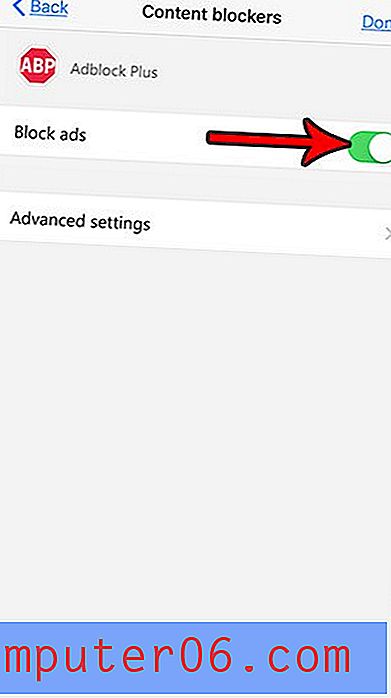
Houd er rekening mee dat dit alleen advertenties blokkeert die u op websites in Microsoft Edge ziet. Dit heeft geen invloed op de weergave van advertenties in andere iPhone-browsers zoals Safari.
Heeft u een site in Edge bezocht waarnaar u terug wilt gaan, maar weet u niet zeker hoe u deze kunt vinden? Ontdek hoe u uw geschiedenis kunt bekijken in de Edge iPhone-app, zodat u sites die u in het verleden heeft bezocht, opnieuw kunt bezoeken.



